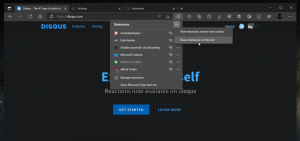Windows 11'de Gece Işığı Nasıl Etkinleştirilir
Windows 11'de Gece Işığını etkinleştirmenin iki yolu (mavi ışık filtresi). Microsoft tanıttı Gece lambası 2016'nın sonunda Windows'ta özellik. Windows'ta önceden mavi ışık filtresini etkinleştirmek mümkün olsa da, Night Light sisteme entegre olur ve üçüncü taraf uygulamalar olmadan sistem düzeyinde bir ekran daha sıcak hale getirmeye olanak tanır. Windows 11 ile Microsoft, işletim sisteminde birçok şeyi değiştirdi ancak Gece Işığı özelliğine dokunulmadan kaldı. Farklı olan, gerekli ayarlara nasıl ulaştığınızdır. Bu makale, Gece Işığını nasıl açacağınızı ve yapılandıracağınızı gösterecektir.
Reklamcılık
Windows 11'de Gece Işığını Etkinleştir
Windows 11'de Gece Işığını açmaya devam etmeden önce, bazı monitörlerde bu özelliğin yerleşik olarak bulunduğuna dikkat edin. Çatışmadıklarından emin olun; aksi takdirde ciddi şekilde bozuk bir resim elde edebilirsiniz.
Windows 11 Ayarlarında Gece Işığını Etkinleştir
- basmak Kazanç + ben açmak Windows Ayarları Windows 11'de.
- git Sistem > Ekran.
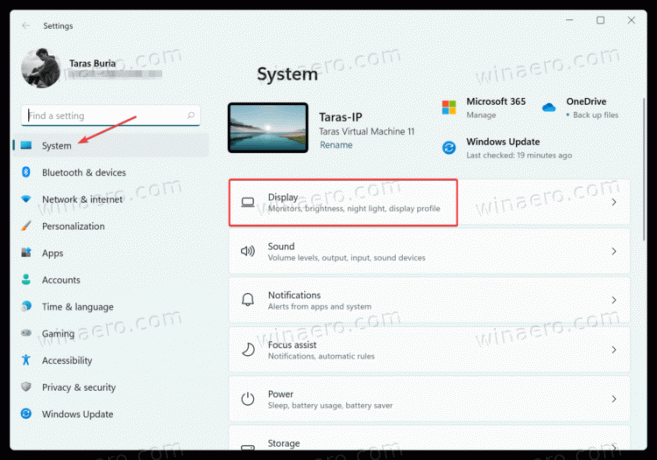
- Sağdaki Gece Işığı'na tıklayın. İpucu: Gece Işığı seçeneğinin yanındaki bir düğmeyi tıklayarak Windows 11'de Gece Işığını etkinleştirebilirsiniz.
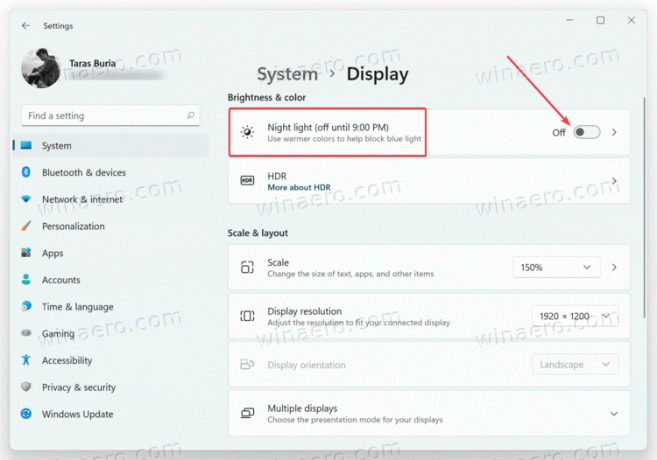
- Tıklamak Şimdi Aç. Bu eylem, Windows 11'de Gece Işığını hemen etkinleştirir.
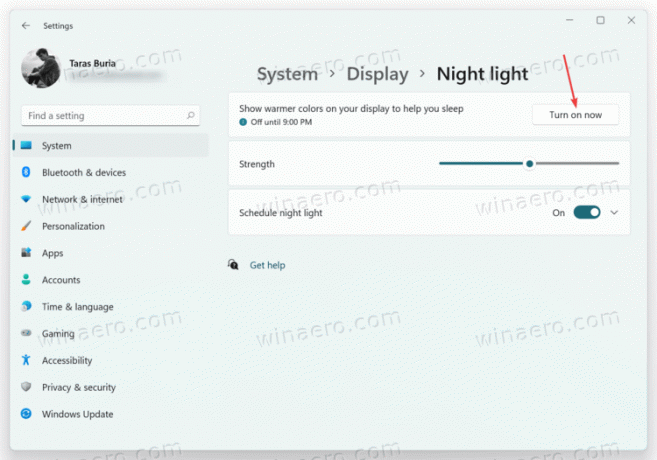
Alternatif olarak, Gece Işığı mavi renk filtresini hızla etkinleştirmek için Windows 11'in yeni Hızlı Ayarlar özelliğini kullanabilirsiniz.
Hızlı Ayarları Kullanma
Gece Işığı düğmesi, kontrol merkezindeki hızlı ayarlar listesinde de görünür.
- basmak Kazanç + A (bu kombinasyon yeni Klavye kısayolları Windows 11'de) açmak için Hızlı Ayarlar Windows 11'deki bölme.
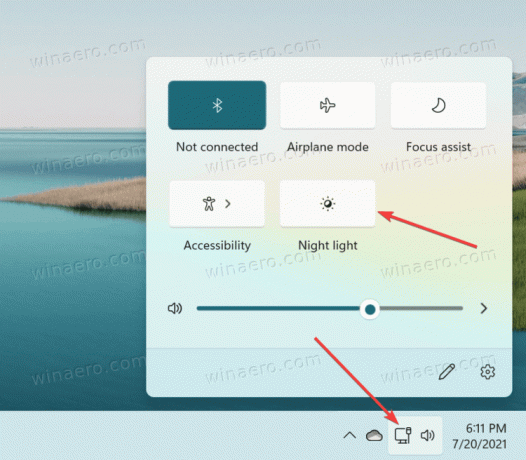
- İsteğe bağlı olarak, bildirim alanındaki ses veya ağ simgesine tıklayabilirsiniz.
- basmak Gece lambası. Ayrıca sağ tıklayabilirsiniz Gece lambası düğmesine basın ve seçin Ayarlara git Gece Işığı ayarlarını daha hızlı açmak için
İpucu: Kontrol Merkezinde Gece Işığı düğmesini bulamıyorsanız, Düzenlemek kontrol merkezinin sağ alt köşesinde kalem simgesi olan düğme.

Ardından, tıklayın Ekle ve seçin Gece lambası. Bu şekilde kolayca ekleyebilir veya kaldırabilirsiniz. Hızlı Ayarlar düğmeleri.
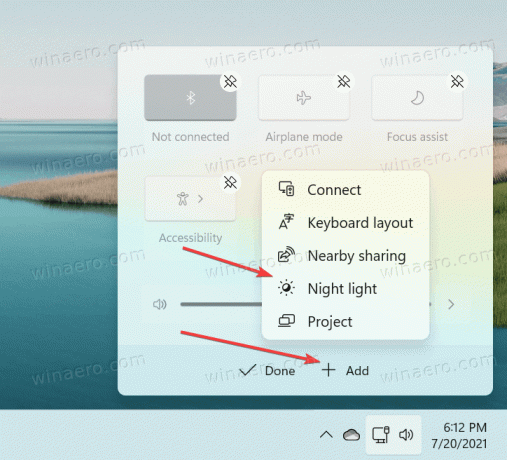
Gün batımı ve gün doğumu için Gece Işığını programlayın
Windows 11, Gece Işığının programlanmasına izin verir. Mavi ışık filtresini etkinleştirmek için Windows Ayarlarını her gün açmaktan kaçınmak için Gece Işığının ne zaman açılıp kapatılacağını belirli saatler ayarlayabilirsiniz. Ayrıca, programı geçerli konumunuza göre dinamik olarak ayarlayan bir "Gün Batımından Gün Doğumuna" seçeneği de vardır.
Gece Işığını gün batımı ve gün doğumu için programlamak için aşağıdakileri yapın.
- düğmesine basarak Windows Ayarlarını açın. Kazanç + ben veya başka bir yöntem kullanarak.
- Sistem > Ekran'a gidin.
- Gece Işığı'na tıklayın.
- Seçme Gece Işığını Programla.

- Seçme Gün batımından gün doğumuna. Bir seçenek olarak, tıklayarak kendi programınızı oluşturabilirsiniz. Saatleri Ayarla.
Gece Işığı Gücünü Değiştir
Windows 11'deki varsayılan Gece Işığı yoğunluğunu sevmiyorsanız ve daha az veya daha fazla sıcak yapmak istiyorsanız, bunu tercihlerinde yapılandırabilirsiniz.
Gece Işığı gücünü değiştirmek için aşağıdakileri yapın.
- Windows Ayarları > Sistem > Ekran'a gidin.
- Tıklamak Gece lambası.
- sürükleyin Kuvvet konumunu değiştirmek için kaydırıcı.

- Windows, Gece Işığı kapalı olsa bile değişiklikleri gerçek zamanlı olarak önizleyecektir.
Bu kadar. Artık Windows 11'de Gece Işığını nasıl etkinleştireceğinizi ve özelleştireceğinizi biliyorsunuz.